Thủ thuật
6 cách thoát khỏi chế độ toàn màn hình trên Windows 11 đơn giản
Sử dụng các ứng dụng trên máy tính ở chế độ toàn màn hình giúp bạn đọc được các thông tin chi tiết hơn. Nhưng khi muốn thoát chế độ toàn màn hình thì bạn làm như thế nào? Hãy cùng Win Giá Rẻ tìm hiểu cách thoát chế độ toàn màn hình trên Windows 11 thông qua bài viết dưới đây nhé!
Cách thoát chế độ toàn màn hình: Nhấn phím F11
Đây là cách dễ dàng nhất khi bạn muốn thoát khỏi chế độ toàn màn hình trên Windows 11. Phím F11 được bố trí ở phía trên cùng của hàng số trên các bàn phím. Do đó, thao tác bấm phím F11 vô cùng đơn giản. Nếu muốn vào lại chế độ toàn màn hình, bạn cũng chỉ cần ấn phím F11 một lần nữa. Ở một số laptop thì bạn cần bấm tổ hợp phím Fn+F11.

- Cách nâng cấp Windows 11 Home lên Pro đơn giản
- Windows 11 Pro khác gì Windows 11 Home? Vì sao nên dùng bản Pro?
Cách thoát chế độ toàn màn hình: Sử dụng phím Esc
Tuy nhấn phím Esc có thể thoát khỏi chế độ toàn màn hình nhưng không phải ứng dụng nào cũng có thể áp dụng được. Do đó, để sử dụng được phương pháp này, bạn cần nhấn thử phím Esc xem nó có hoạt động trên ứng dụng mà bạn đang sử dụng không. Nếu được thì bạn đã có thể thoát được chế độ toàn màn hình. Nếu không thì bạn hãy áp dụng những cách khác nhé!

Cách kéo chuột lên trên cùng của màn hình rồi nhấn “X”
Tại một số ứng dụng, khi ở chế độ toàn màn hình, bạn sẽ không nhận được bất kỳ tùy chọn nào. Điều này sẽ gây cản trở lớn đối với những người đã quen sử dụng những ứng dụng có sẵn tiện ích. Do đó, bạn hãy kéo chuột lên đầu của màn hình, chữ “X” sẽ hiện lên và bạn nhấn vào đó để thoát chế độ.
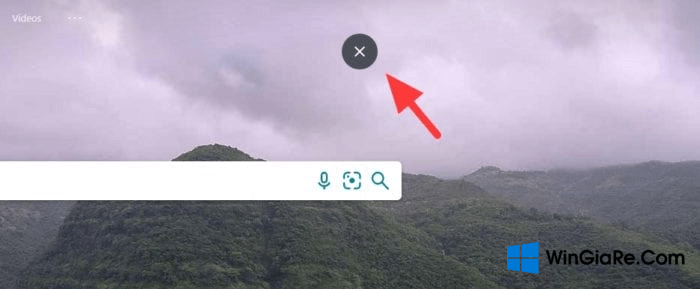
Cách thoát chế độ toàn màn hình: Nhấn nút điều khiển “hình vuông”
Đây là cách được cho là đơn giản nhất để thoát khỏi chế độ toàn màn hình. Nút hình vuông là 1 trong 3 nút điều khiển cơ bản (ẩn màn hình, thoát chế độ toàn màn hình và tắt). Nút được bố trí ở góc bên phải của các ứng dụng và chương trình trên máy tính.
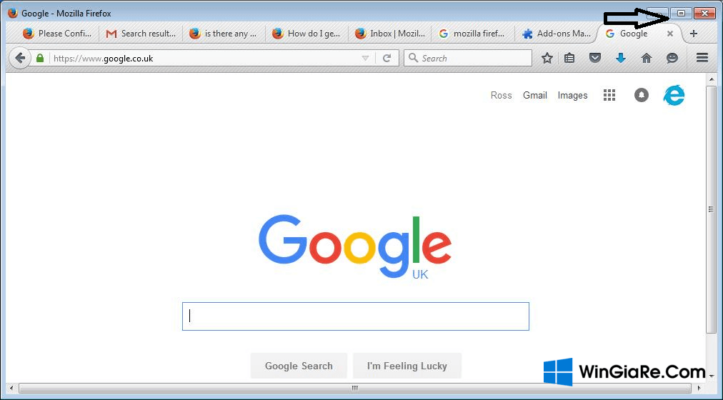
Nếu bạn nhìn thấy 2 ô vuông xếp chồng lên nhau thì bạn đang ở chế độ toàn màn hình, hãy nhấn vào đó để thoát nhé!
Cách nhấn tổ hợp Alt + Space để hiện menu ứng dụng
Cách thứ 4 để thoát khỏi chế độ toàn màn hình chính là bấm tổ hợp phím Alt+Space để tải menu ứng dụng về. Sau khi tải được menu ứng dụng, bạn sẽ thấy được tùy chọn Restore. Bạn có thể sử dụng các phím mũi tên hoặc con trỏ chuột để đưa đến các tùy chọn. Sau đó nhấn Enter để thoát khỏi chế độ toàn màn hình.
Cách thoát chế độ toàn màn hình: Thoát ra khỏi ứng dụng
Đây là cách cuối cùng bạn có thể sử dụng nếu các cách trên không hiệu quả. Đôi lúc ứng dụng của bạn đang bị kẹt hoặc bị đóng băng ở chế độ toàn màn hình. Lý do có thể là do chương trình đang chạy ngừng phản hồi. Trong trường hợp đó, cách tốt nhất là bạn nên thoát ra khỏi ứng dụng.
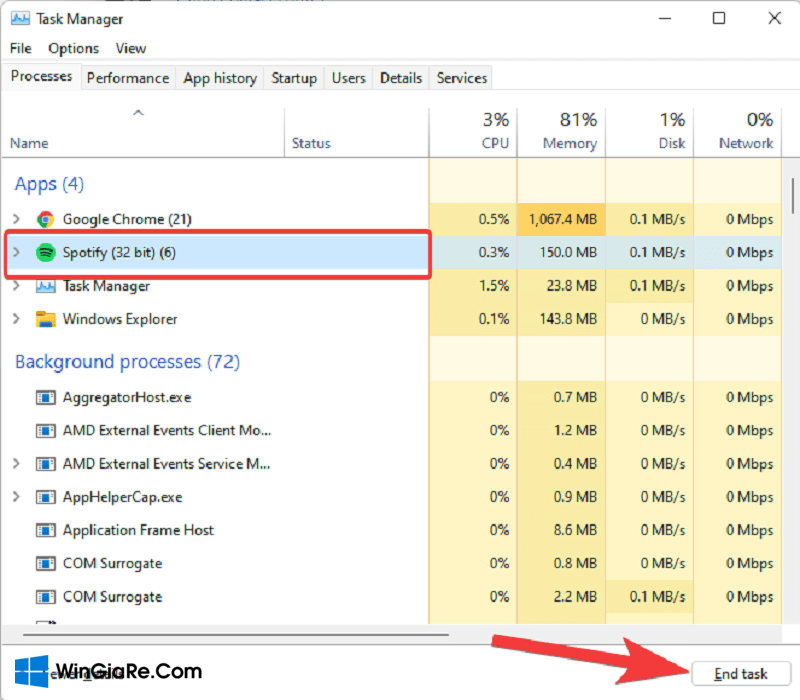
Để thoát ứng dụng, bạn nhấn tổ hợp phím Ctrl+Shift+Esc, lúc này phần mềm quản lý tác vụ sẽ được mở ra. Nhấn chọn ứng dụng ngừng phản hồi rồi nhấn End Task ở phía dưới bên phải là được.
Lời kết
Như vậy, bài viết hôm nay đã chia sẻ đến bạn 6 cách thoát khỏi chế độ toàn màn hình trên Windows 11 hữu ích nhất. Nếu bạn có thêm những thắc mắc cần giải đáp thì hãy bình luận ở phần bên dưới cho chúng tôi nhé! Hy vọng những thông tin trong bài viết của Win Giá Rẻ phía trên sẽ giúp ích được rất nhiều cho bạn. Hẹn gặp lại bạn trong những bài thủ thuật tiếp theo của chúng tôi.
Bài viết cùng chủ đề:
-
2 Cách gỡ Microsoft Office “tận gốc” trên máy Mac
-
Chính thức: Google One ngừng cung cấp dịch vụ VPN cho người dùng
-
3 cách đổi tên máy in trên máy tính Windows 11 chi tiết
-
3 cách gỡ ứng dụng McAfee hoặc Norton trên Windows 11 vĩnh viễn
-
So sánh tài khoản ChatGPT Plus và Copilot Pro: Nên mua gói nào?
-
Cách đổi thanh tìm kiếm từ Bing sang Google trên Microsoft Edge
-
Cách tắt Microsoft Update Office trên Mac
-
Chi tiết cách sao lưu và khôi phục tin nhắn Zalo trên PC!

 Từ khoá phổ biến
Từ khoá phổ biến

 Từ khoá phổ biến
Từ khoá phổ biến






